Ti è mai capitato di eliminare un file per poi renderti conto che può ancora essere recuperato? Molte persone presumono che una volta svuotato il Cestino, i propri file scompaiano per sempre, ma non è così. Nell’oscuro mondo del recupero dati, quei file potrebbero ancora persistere, vulnerabili a occhi indiscreti. Quindi, come possiamo eliminare definitivamente i file in modo che non possano essere recuperati? Non preoccuparti, ti mostreremo tre metodi sicuri per garantire che i tuoi file siano davvero irrecuperabili.
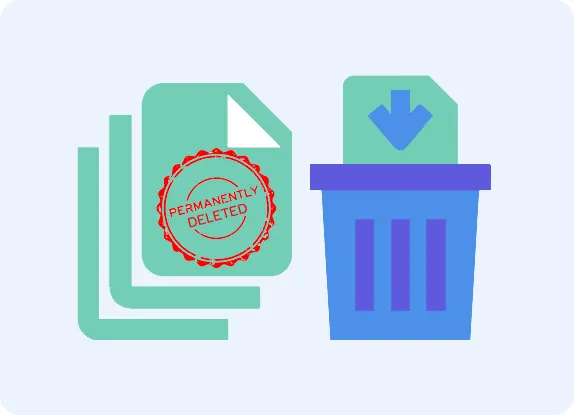
Parte 1: Posso eliminare definitivamente i file in modo che non possano essere recuperati?
Sì, puoi eliminare definitivamente i file in modo che non possano essere recuperati. Tuttavia, è importante comprendere che la semplice eliminazione di un file o lo svuotamento del Cestino in realtà non cancella i dati. Lo spazio occupato dal file viene invece contrassegnato come disponibile e i dati rimangono finché non vengono sovrascritti da nuovi dati.
Per eliminare definitivamente i file, è necessario utilizzare metodi che sovrascrivono i dati più volte, rendendoli irrecuperabili. Continua a leggere e scopri tre modi efficaci per rimuovere definitivamente i tuoi file.
Parte 2: Come eliminare definitivamente i file senza ripristino
Ecco tre metodi per eliminare definitivamente i file con facilità.
2.1 Utilizzo di iReaShare Data Wipe
Uno dei modi più efficaci per eliminare definitivamente i file è utilizzare uno strumento professionale di cancellazione dei dati come iReaShare Data Wipe. Questo software sovrascrive i dati cancellati con informazioni casuali, rendendone impossibile il recupero. Inoltre, ti consente di selezionare i file e le cartelle che desideri dal tuo computer prima di cancellare i tuoi dati. Se desideri cancellare un intero HDD o SSD, puoi utilizzare la funzione Drive Wiper.
Caratteristiche principali di questa gomma per file:
* Distruggi e cancella completamente i file e nessuno potrà recuperarli.
* Ti consente di cancellare i file archiviati sul tuo PC Windows, disco rigido e dispositivo esterno.
* Cancella completamente un'intera unità USB , SSD, disco rigido e altri dispositivi di archiviazione esterni.
* Cancella lo spazio libero su SSD , HDD e altri dispositivi per rimuovere permanentemente i file eliminati.
* Supporta Windows 11/10/8/7.
Scarica iReaShare Data Wipe.
Ecco come eliminare definitivamente i file e impedirne il recupero:
Passaggio 1: scarica e installa iReaShare Data Wipe sul tuo PC, quindi avvialo. Quindi assicurati di scegliere l'opzione " File Shredder ".

Passo 2: Fai clic su " Aggiungi file " per selezionare i file che desideri cancellare.
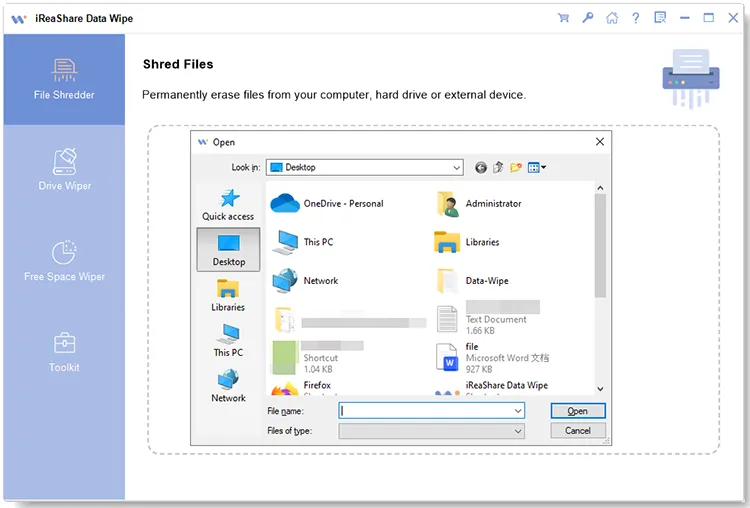
Passaggio 3: fare clic su " Cancella ora " e scegliere " OK " nel popup. Il software inizierà a distruggere e cancellare i file selezionati. Una volta terminato, i file cancellati verranno rimossi permanentemente dal tuo dispositivo.
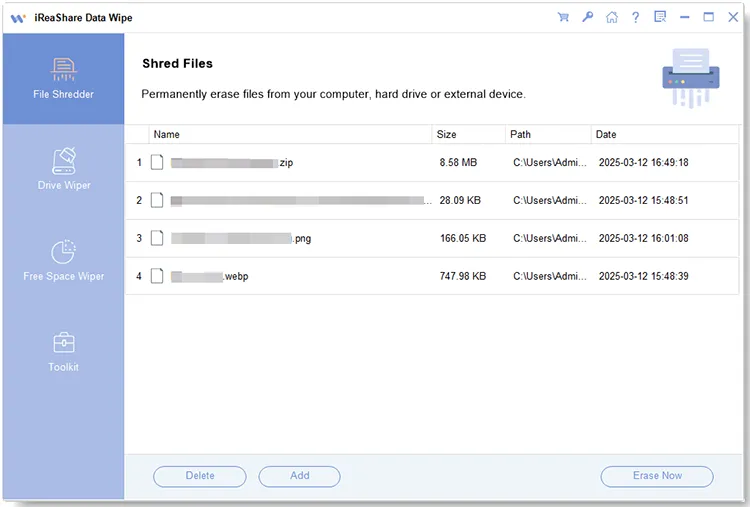
Suggerimenti: se desideri cancellare definitivamente i file eliminati su Android, puoi utilizzare iReaShare Android Data Eraser . Questo strumento è progettato per dispositivi Android e cancella completamente foto, contatti, messaggi, account, password esistenti ed eliminati da telefoni e tablet Android.
2.2 Utilizzo di Windows PowerShell
Windows PowerShell è un potente strumento da riga di comando che può essere utilizzato per eliminare i file in modo sicuro. Il comando di cifratura con l'opzione /w può sovrascrivere lo spazio libero su un'unità, cancellando di fatto tutti i file precedentemente eliminati in modo che non possano essere recuperati.
Ecco come utilizzare Windows PowerShell per eliminare definitivamente i file:
Passaggio 1: elimina manualmente i file sul PC o sull'unità USB collegata. Quindi vai su " Cestino " ed eliminali di nuovo. Ora non puoi accedere direttamente a questi file sul tuo dispositivo.
Passaggio 2: fare clic su " Windows " e " X " e scegliere " Windows PowerShell (amministratore) ".
Passaggio 3: digitare " cipher /w:X: ", sostituire " X " con la lettera dell'unità che si desidera cancellare e fare clic su " Invio " per avviare il processo. Questo comando cancellerà tutti i file eliminati dall'unità selezionata.
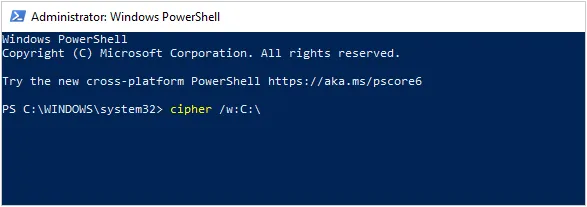
2.3 Utilizzo di Ripristina questo PC
La funzionalità "Ripristina questo PC" in Windows 10 e 11 offre un'opzione per cancellare in modo sicuro l'unità durante il processo di ripristino. Finché scegli di rimuovere tutto sul tuo PC, tutti i tuoi dati verranno cancellati e non potranno essere recuperati. Tuttavia, perderai tutti i tuoi file sul tuo computer. Se desideri utilizzare questo metodo, esegui prima il backup dei file importanti.
Ecco i passaggi:
Passaggio 1: vai su " Impostazioni " > " Aggiornamento e sicurezza " > " Ripristino ".
Passaggio 2: fare clic su " Inizia " in " Ripristina questo PC ". Quindi scegli " Rimuovi tutto ".
Passaggio 3: seleziona " Modifica impostazioni " e attiva " Pulisci dati ".
Passaggio 4: fare clic su " Conferma " e " Reimposta " per avviare il processo.

Parte 3: domande frequenti sull'eliminazione permanente dei file sul PC
Q1: Posso eliminare definitivamente i file su un SSD (unità a stato solido)?
Sì, ma è più complicato rispetto ai dischi rigidi tradizionali. Gli SSD dispongono di una funzionalità di livellamento dell'usura che potrebbe impedire ai metodi di eliminazione tradizionali di essere completamente efficaci. Dovresti utilizzare strumenti progettati per SSD, come la funzione integrata "Secure Erase" o un software esperto che supporti SSD come iReaShare Data Wipe.
Q2: Cosa succede se elimino i file senza cancellarli in modo sicuro?
Se non cancelli in modo sicuro i file eliminati, potrebbero essere recuperabili utilizzando un software di recupero dati finché lo spazio che occupano non viene sovrascritto da nuovi dati. Ciò rappresenta un rischio per la sicurezza se i file contengono informazioni riservate.
Q3: La formattazione di un'unità elimina definitivamente tutti i file?
Non necessariamente. La formattazione di un'unità rimuove la struttura del file system, ma i dati potrebbero essere comunque recuperabili a meno che non si utilizzi una formattazione completa, che sovrascrive i dati dell'unità. Per un'eliminazione più sicura, prendi in considerazione l'utilizzo di strumenti di pulizia del disco, come iReaShare Data Wipe.
Conclusione
La semplice eliminazione dei file o lo svuotamento del Cestino non cancella in modo permanente i dati. Se vuoi assicurarti che i file non possano essere recuperati, dovresti utilizzare metodi di eliminazione sicuri come iReaShare Data Wipe, comandi PowerShell o un ripristino completo del sistema. Ci auguriamo che questa guida possa soddisfare le tue esigenze specifiche e i requisiti di sicurezza.
Articoli correlati
Cancellazione sicura dell'HDD: quando e come cancellare in modo sicuro il disco rigido
Come ripristinare facilmente le impostazioni di fabbrica dei telefoni Android | Un tutorial completo





























































